本日もやってまいりました!サイト運営スタッフが「知らなきゃ損な android情報」をお届けさせていただきます!
リーズナブル~ハイエンドクラスまでそろっていて、人気が上昇しているGoogleのスマホ「Pixel」シリーズ。愛用者も増えている人気の一方で、「けっこうバッテリーの減りが早い」「急にバッテリーもちが悪くなったような……?」と不安の声も少なくないようです。

Pixelが好きなので、もっと使い続けたいのですが……。どうすればいいのでしょう?

対処法によっては、改善するかもしれません!
不具合の原因・対処法のパターンをまとめました。ぜひ最後までご覧くださいね。
Pixelバッテリーの減りが早い時【対処早見表】

| 機種 | 原因 | 対処法 |
|---|---|---|
| - | 初期不良 | ・初期不良対応で修理または交換 |
| - | バックグラウンドでアプリや機能が働いている | ・不要なアプリをアンインストール ・不要な機能を停止する |
| - | 電池の消耗が早い機能を使っている | ・過剰な出力を制限する ・節約モードに切り替える |
| - | バッテリーの寿命 | ・バッテリー交換 ・買い替え |
| Pixel 4a | アップデートによるバッテリー不具合 | ・バッテリーの交換 ・クーポンを取得して買い替え(またはキャッシュの受け取り) |

同じ「バッテリーの減りが早い」状態でも、さまざまな原因が考えられるんですね!?

そうなんです。では、ここから1つずつ、ケースごとに対処法を解説していきます!
ケース別|原因と対策

ケース1:買ったばかりで初期不良の場合【保証期間内】
保証期間内に自然発生した不具合であれば、初期不良の可能性があります。購入した店舗・メーカーに相談しましょう!
対処法
「保証書の日付を確認する」> 不具合の様子を購入店舗・メーカーの相談窓口に伝える
原因
パーツが不良品であったり、工場出荷の段階で何かトラブルがあったり。ユーザーの手元に届いた時にすでに故障、または壊れやすい状態にある機体に当たってしまったのかもしれません。保証期間内であれば、こうした機体は「無料修理」や「無料交換」の対象になる可能性があります。

落として壊したり、水没させてしまったりと、ユーザー側に故障の原因があると保証適用の対象外に……。
ケース2:バックグラウンドで動いているアプリ・機能を停止する
使わないアプリ・機能がたくさん動いていませんか? 停めても支障がないものなら、
- アプリを停止・アンインストール
- 機能を停止する
などで、消費電力を抑えられるかもしれません。
対処法
もし「使わないな」と思うアプリがあれば、アンインストールしてみましょう。
- 位置情報の常時取得をOFF
- Bluetoothの常時接続をOFF
- Wi-Fiの常時接続をOFF
- ライブ壁紙を普通の壁紙に戻す など

機能をOFFにしたら、必要な時にONに戻すのを忘れずに!
原因
バックグラウンドでアプリや機能が動いていると、その動作の分、常にバッテリーの残量は消費され続けていきます。結果、「気づいたらバッテリーがこんなに減っている!?」と驚くことになるのです。
「位置情報」や、「同期しているアカウントが多い」など、やることがたくさんあるとスマホの機能は常に動き続けているんですね。
▽ 詳しくは、こちらもご覧くださいね!
ケース3:電池の消耗が早い機能を使っている
たとえば、「画面が明るすぎる」「音量が大きすぎる」などです。スマホを使っている時間が長いなら、
- 過剰な出力を制限する
- 節約モードに切り替える
といったテクニックで、バッテリー消費を抑えられるかもしれません。

バッテリー節約モードに切り替えれば、自動的にイイ感じに節約してくれますよ!
対処法
- 画面の明るさを少し下げてみる
- 音量を下げてみる
- 操作時のタップ音を停止する など
- 画面の設定をライトモードから「ダークモード」にしてみる
- バッテリーセーバー(節約モード)をONにする など
原因
スマホを使っている間も、バッテリー消費量の多い操作が続くとバッテリーの減りも早くなります。1つ1つの操作に掛かるバッテリー消費も、積み重ねれば大きな消費量になってしまうでしょう。

「画面を光らせる」「音を出す」という動作1つ1つにも、電力が必要なんですね。
▽ 合わせて読みたい!|通知がポンポン来ていませんか? いらない通知は消してしまいましょう!
ケース4:バッテリーの寿命
スマホを購入してからすでに数年が経過しているなら、バッテリーの経年劣化、すなわち「寿命」かもしれません。本体自体がまだまだ現役なら、
- バッテリーを交換する(修理)
- 下取りで買い替える
のもいいでしょう。
対処法
- 近くの修理店に相談する
- 契約している通信キャリアのショップや、メーカーに、修理を相談する
- 下取りする

もう寿命だと割り切って買い替えるなら、下取りプログラムに出せばお得に買い替えられるかもしれません。
原因
そもそも、スマホのバッテリーである「リチウムイオン電池」は寿命が2~3年といわれています。それ以上長く使うことができる場合も多いですが、本来の性能からはどんどん劣っていくのです。
- 充電したけれど、しっかり満充電にならない
- バッテリー残量が急にガクッと減ってしまう
- バッテリー残量の表示がおかしい
などの状態があるなら、経年劣化で寿命である可能性があります。
ケース5:アップデートによる不具合
「Pixel 4a」の一部端末では、2025年1月頃に行われたOSのアップデートが原因でバッテリーのもちが悪くなっているおそれがあります。もし対象機種なら、Googleから買い替えに使えるクーポン、またはキャッシュでの支払いが案内されています。
もしくは、バッテリー交換で状態が改善するかもしれません。
参考:Google Pixelヘルプ|Google Pixel 4a バッテリー パフォーマンス プログラム
対処法
対象機種であれば、Googleから提供されたサポートを受けられます。まずは、自分の端末が対象機種かどうか確認しましょう。
- 「修理、お支払い、今後の割引コードをリクエストする」のページから、自分の端末が対象か確認する
- 案内に従って、メールアドレスや識別番号を入力し、結果を待つ
- 数日~数週間くらいで結果の案内がGoogleからメールされます
対象の端末でなければ、Google公式からは今回のサポートは受けられません。その場合は、近くの修理店でのバッテリー交換も検討してみるといいでしょう。
原因
2025年1月頃、バッテリーのパフォーマンス安定性の向上のためにOSアップデートが行われました。しかし、一部のPixel 4aではかえってバッテリーの容量が減少してしまい【充電性能が落ちてしまう】という事態に……。

Pixel 4aのユーザーに向けて、Googleから案内のメール発信もありました。

でも、普段Gmailを開かなかったり、受信が多くて埋もれてしまい見落としてしまっていたり。気づかないうちに、こんなことになっていたなんて……。
▽ Googleから届いたメールの例(筆者の場合)
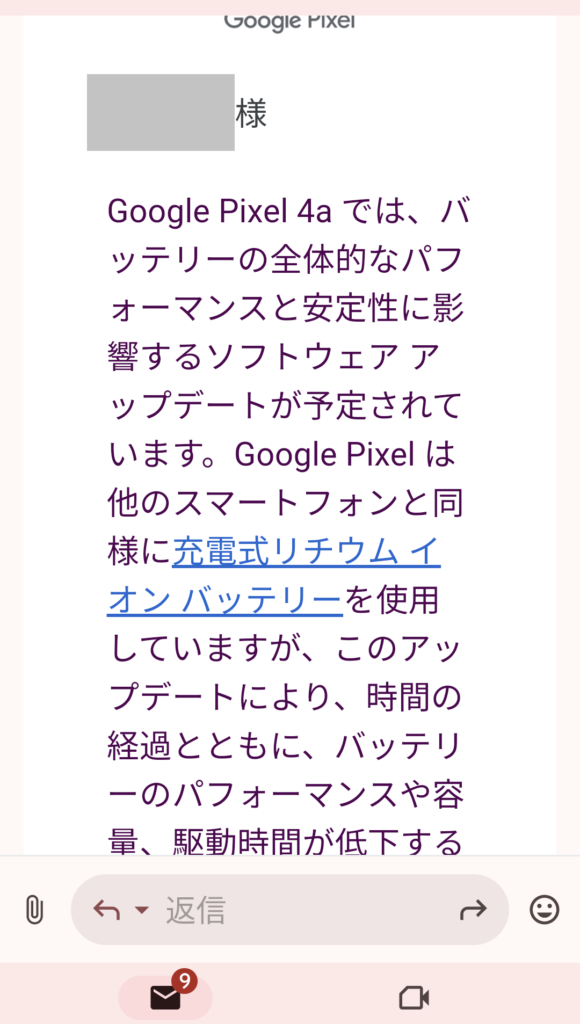
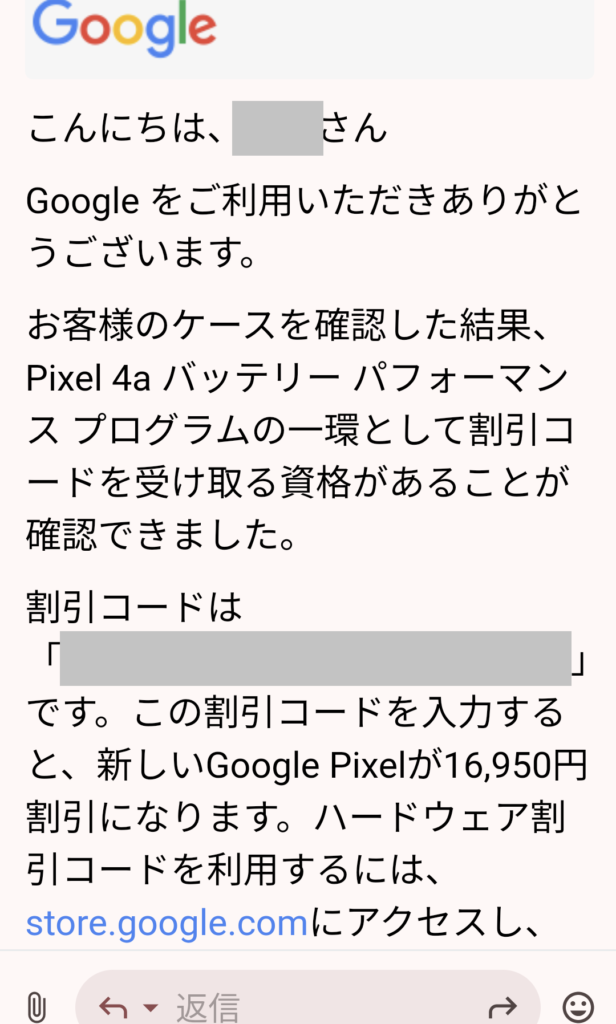
定期的に、バッテリーの様子もチェック!

Pixel 6以降の機種では、「バッテリー診断」の機能が搭載されています。バッテリーの状態を確認できるので、定期的に見てみましょう。
「設定」アプリ > 「バッテリー」の項目 > 「バッテリー診断」
まとめ
今回は、Pixelシリーズを使っていて「バッテリーの減りが早い」と感じた時の対処法をお伝えしました。
- 初期不良
- バックグラウンドでアプリや機能が働いている
- 電池の消耗が早い機能を使っている
- バッテリーの寿命
- アップデートによるバッテリー不具合
など、原因によって対処法もさまざまです。状態に合わせた対処で改善を試してみてください! Pixel 6以降ならバッテリー診断機能も使えますので、定期的にチェックして状態を知っておくことも大切です。
最後までお読みいただき、ありがとうございます。

